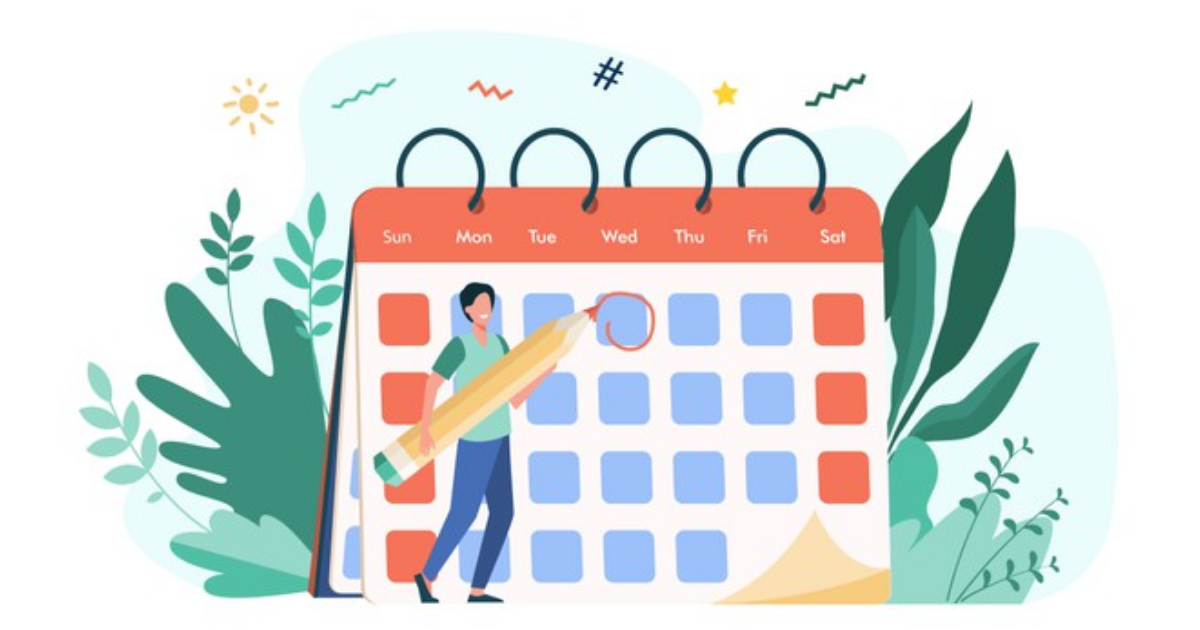Idéal pour les emailings d’invitation à des événements, l’ajout au calendrier permettra aux convives de bloquer la date et d’être présent à coup sûr !
Le concept reprend la notion d’envoi de réunion de Outlook mais la généralise.
1. Créer l’événement dans votre agenda Outlook
Date, heure, lieu, titre et programme, vous pouvez y mettre toutes les infos pratiques nécessaires. Même un lien vers un plan d’accès si besoin.
Chemin : Calendrier > Nouveau RDV > Mettez les infos et enregistrez

2. Créer le fichier pièce-jointe
Lorsque vous êtes dans l’éditeur de votre événement, cliquez sur Transférer > Transférer comme iCalendar
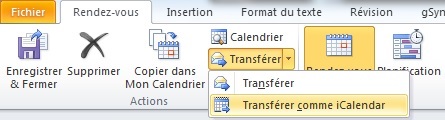
Cela vous ouvre alors un nouvel email avec un fichier .ics attaché.
Faites un clic droit sur la pièce jointe et cliquez sur « Enregistrer sous ». Attention lorsque vous enregistrez le fichier, ne mettez pas d’accent ou d’espace dans le nom du fichier (règle de base pour le web).
3. Mettre le fichier iCalendar en ligne
Afin de rendre votre fichier téléchargeable par tous, il vous faut l’héberger en ligne, sur internet.
Si vous disposez d’un site web, vous pouvez peut-être pouvez-vous le mettre dans les médias. Vous aurez alors une URL du type : www.mondomaine.com/media/evenement.ics
4. Créer le bouton HTML
Ajouter votre URL sur le texte ou l’image de votre choix afin de rendre l’élément cliquable.
Au clic, le fichier se téléchargera et vos contacts n’auront qu’à l’ouvrir et l’ajouter à leur calendrier.
Par contre, il faut noter qu’avec ce système vous ne pouvez pas suivre les confirmations de rendez-vous. Le iCalendar vise uniquement à placer un rappel dans l’agenda.